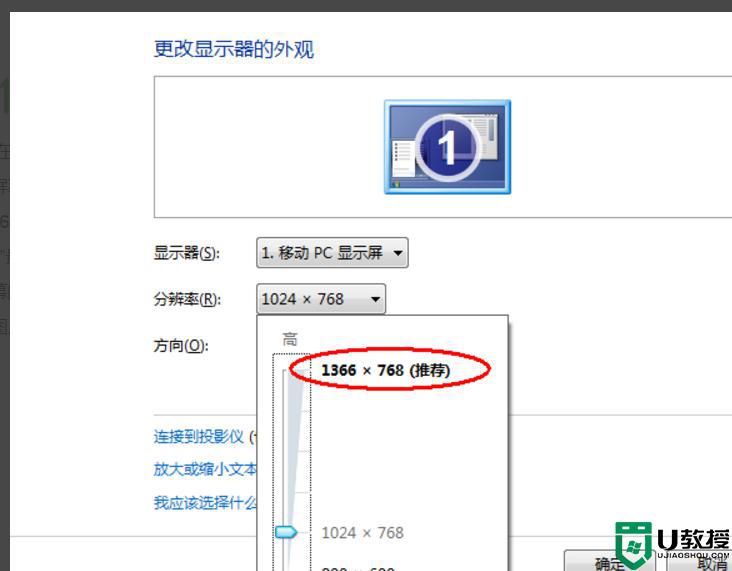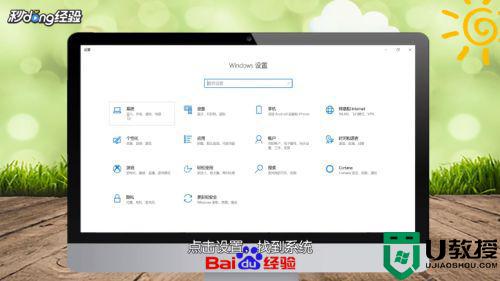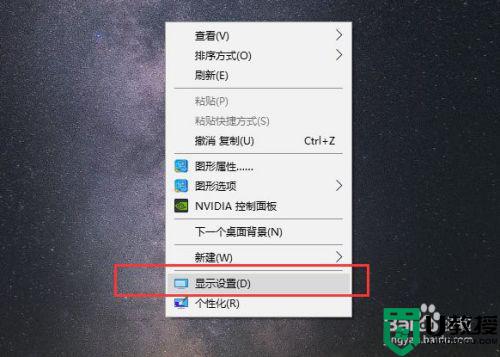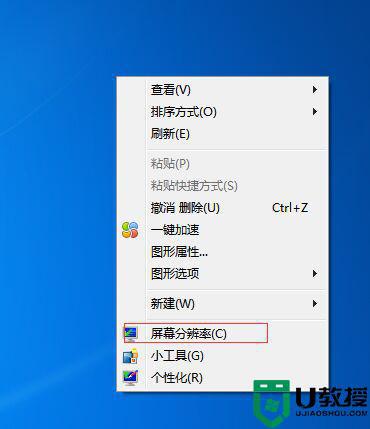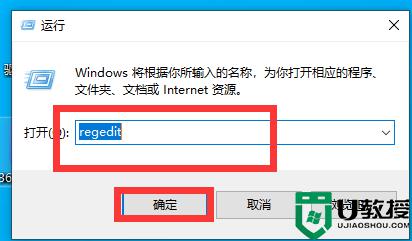触屏电脑不全屏两边黑的怎么解决 电脑屏幕不全屏两边有黑边怎么办
时间:2021-08-03作者:zhong
现在的电脑屏幕不单单是屏幕了,还可以当触屏来使用,最近有用户在使用触屏电脑的时候却遇到了屏幕显示不是全屏的,两边是有黑边的,那么电脑屏幕不全屏两边有黑边怎么办呢,下面小编给大家分享触屏电脑不全屏两边黑的解决方法。
解决方法:
1、鼠标右键点击桌面空白处,在展开的菜单中,点击“显示设置”。
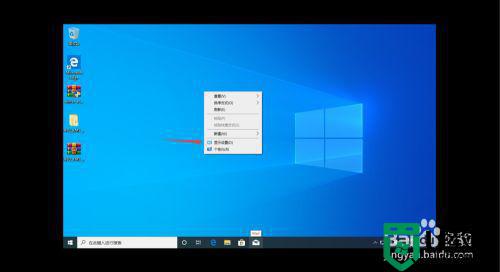
2、往下滑动鼠标滚轮,直到看到“检测”按钮。
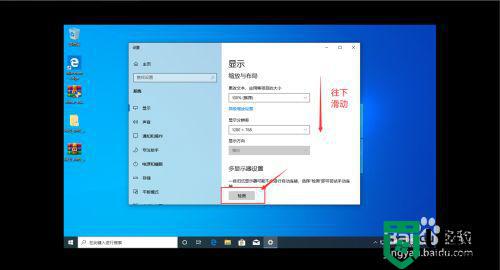
3、点击“显示分辨率”后面的下拉图标。
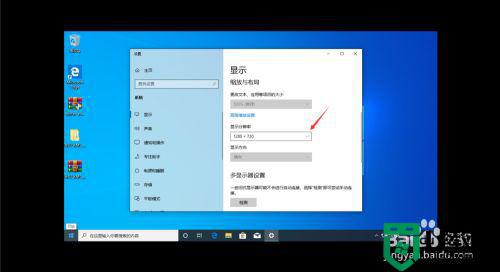
4、将分辨率大小设置为最大值。
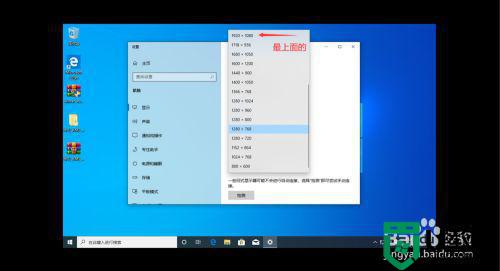
5、在弹出的选框中,点击“保留更改”。
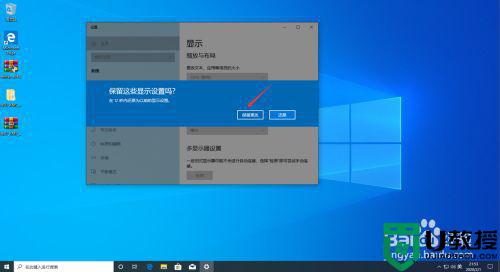
6、保存成功后,电脑桌面恢复全屏显示。
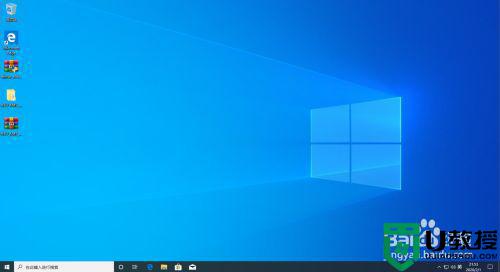
以上就是触屏电脑不全屏两边黑的解决方法,一样屏幕是不完整的有黑边,可以按上面的方法来进行解决。